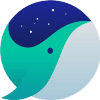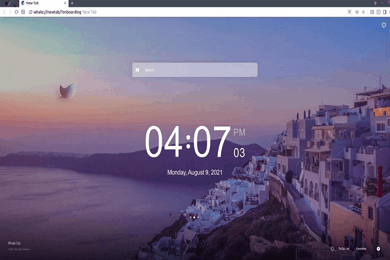- Categoría: BrowserApplication
- SO: Windows
- Versión más nueva: V3.24.223.18 – 2024-01-02
- Desarrollador: Naver Corp.
- Archivo: WhaleSetup.exe (2.7MB)
Navegador rápido y cómodo, bloquea anuncios maliciosos.
El navegador Naver Whale es un navegador rápido, seguro y extremadamente fácil de usar. Admite una variedad de funciones, que incluyen saltos de pestañas, paneles laterales, álbumes de recortes y compatibilidad con la barra de búsqueda. Además, puede agregar muchas funciones instalando varios complementos a través de aplicaciones de extensión.
Naver Whale Función principal
- Naver Whale es un navegador web basado en Chromium con muchas funciones y una excelente comodidad para el usuario.
- Puedes usar la pestaña dual para dividir la pantalla por la mitad, o usar el panel lateral para usar la calculadora, el reproductor de música, etc.
- Puede utilizar las funciones de traducción y búsqueda rápida para traducir el sitio web o buscar caracteres específicos.
- Puede utilizar extensiones a través de la tienda del navegador para mejorar las funciones que faltan.
- Proporciona una variedad de temas que los usuarios pueden configurar, como temas oscuros y temas degradados.
- Si encuentra errores o problemas al utilizar su navegador, puede informarlos al centro de investigación y solicitar correcciones.
- El navegador está disponible en 60 idiomas, incluida una versión en inglés.
- Puede utilizar Naver Live Streaming Player como reproductor integrado.
Naver Whale Uso básico
Naver Whale Preguntas más frecuentes
¿Cómo puedo utilizar la función de bloqueo de anuncios maliciosos de Naver Whale?
Si instala una nueva versión de su navegador, el bloqueo de anuncios maliciosos se activa de forma predeterminada. Los usuarios de navegadores existentes pueden activar la función yendo a Configuración – Web limpia – Bloqueador de anuncios maliciosos.
¿Cómo configuro el modo oscuro de Naver Whale?
El modo oscuro se puede configurar con el color del tema predeterminado de Windows, o puede cambiar el navegador por separado en la configuración. A continuación se explica cómo realizar cambios dentro del navegador:
1. Acceda a la configuración.
2. Vaya a la pestaña «Apariencia» y seleccione «Habilitar modo oscuro».
3. Seleccione «Aplicar a la interfaz» o «Aplicar a la interfaz y al contenido» para aplicar.